修图匠“星空头像,用刘诗诗做范例制作星空蓝色头像【多图】”Photoshop图文教程内容:
本篇教程用刘诗诗做范例,制作一款蓝色星空效果的头像,整篇教程不难,抠出人物素材之后,添加效果,还可以把自己或者自己喜欢的人物做成这种效果,同学们一起来学习下吧。
效果图:

www.xiutujiang.com
素材
刘诗诗照片

星空素材:

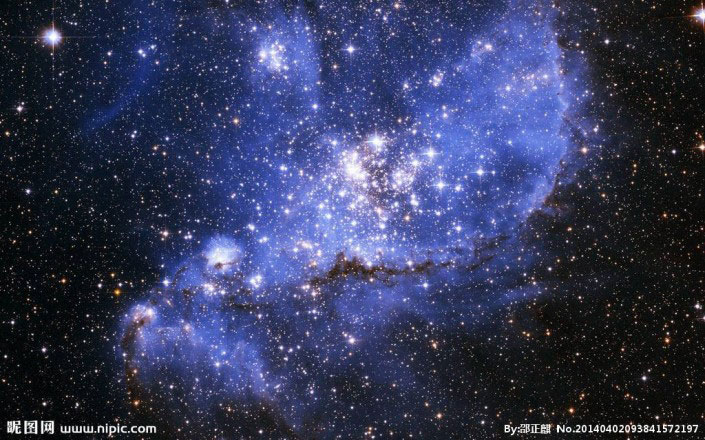
操作步骤:
1、首先我们将素材拖拽进PS软件
然后用多边形套索工具大致的圈出头像部分的选区
这一步不需要太过精确。

2、直接按CTRL+J复制一层框选的区域
然后关闭背景层的小眼睛
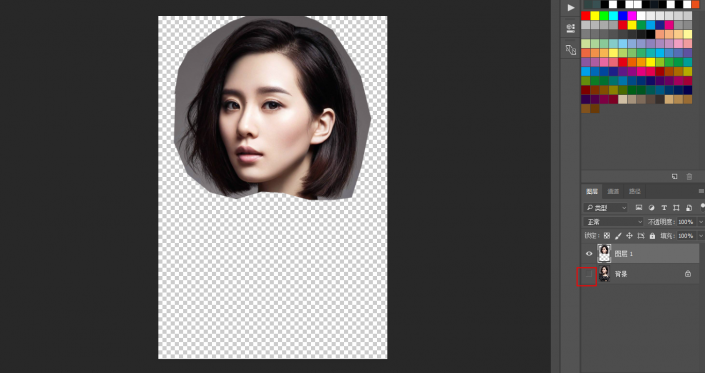
3、好的接下来我们点击图像-调整-阈值来调节一下图像
尽量让其人物头像轮廓五官分明,数值自己把控。
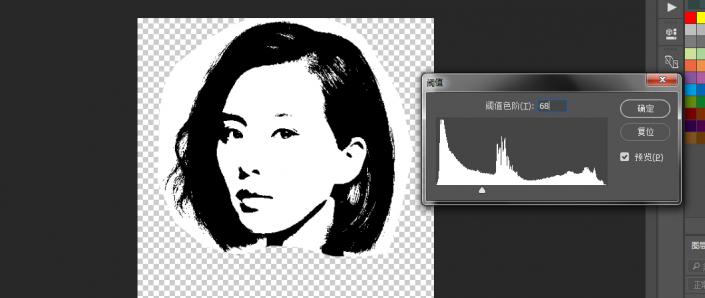
4、接下来我们点击选择-色彩范围
使其黑白分明并获取选区

5、做完这一步呢我们先把这个画布放下不管
新建一个1920x1080的画布(尺寸大家随意)
画布也可以加一些自己喜欢的渐变(这一步主要是给咱们的星空头像做一个背景)
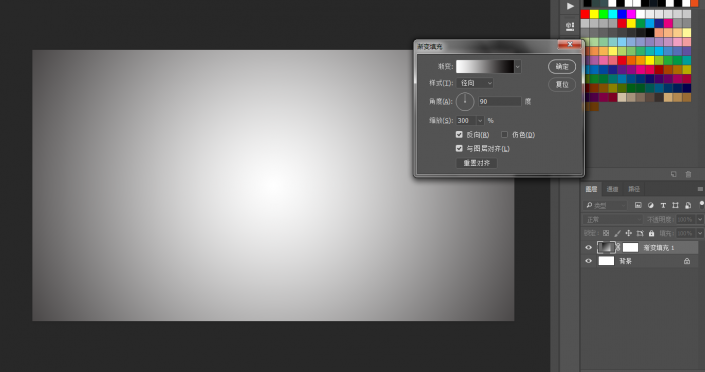
6、把我们之前画布里选取的头像拖拽进这个画布。

7、将星空素材拖拽进这张画布,调整好大小尺寸。

8、接下来我们按住ALT键,鼠标放到第一和第二图层中间,创建剪切蒙版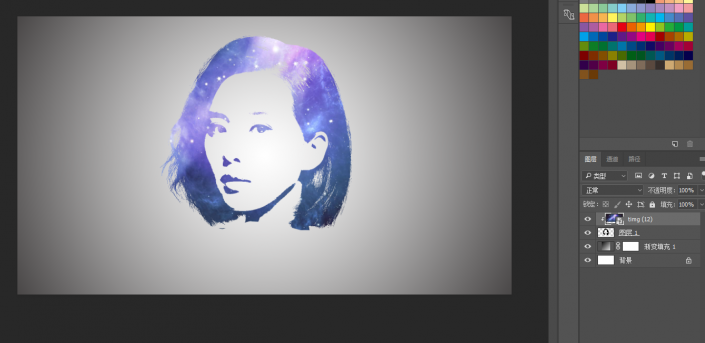
9、效果做出来了,如果喜欢在下边加一些星空文字步骤是一样的。
以上教程由“三先生”发布
欢迎大家分享,转载请注明出处
素材同学们自行下载噢,可以拿来练习,希望你们也可以做出自己喜欢的头像。
本篇教程用刘诗诗做范例,制作一款蓝色星空效果的头像,整篇教程不难,抠出人物素材之后,添加效果,还可以把自己或者自己喜欢的人物做成这种效果,同学们一起来学习下吧。
效果图:

www.xiutujiang.com
素材
刘诗诗照片

星空素材:

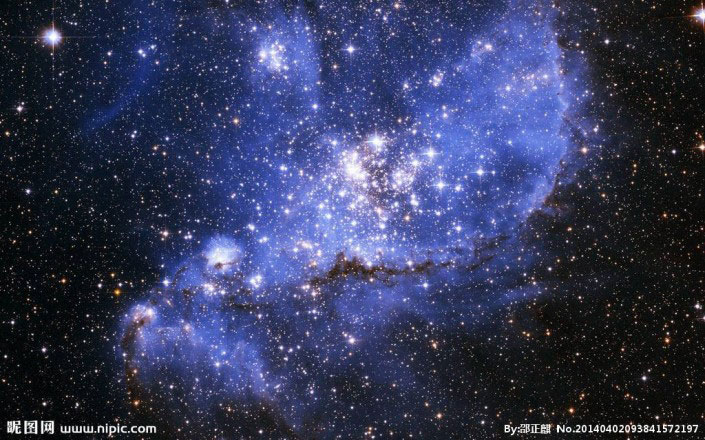
操作步骤:
1、首先我们将素材拖拽进PS软件
然后用多边形套索工具大致的圈出头像部分的选区
这一步不需要太过精确。

2、直接按CTRL+J复制一层框选的区域
然后关闭背景层的小眼睛
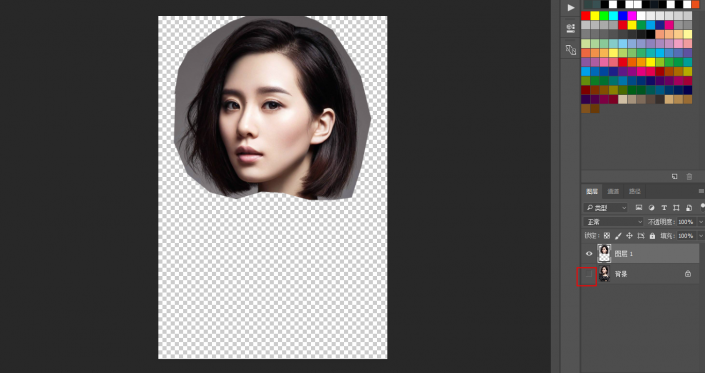
3、好的接下来我们点击图像-调整-阈值来调节一下图像
尽量让其人物头像轮廓五官分明,数值自己把控。
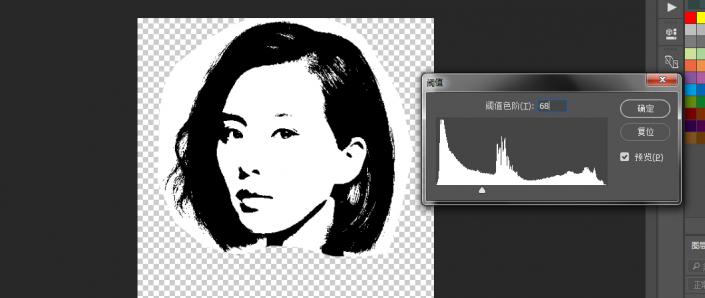
4、接下来我们点击选择-色彩范围
使其黑白分明并获取选区

5、做完这一步呢我们先把这个画布放下不管
新建一个1920x1080的画布(尺寸大家随意)
画布也可以加一些自己喜欢的渐变(这一步主要是给咱们的星空头像做一个背景)
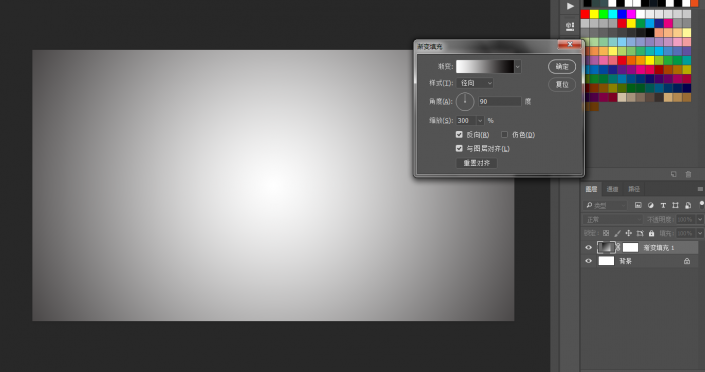
6、把我们之前画布里选取的头像拖拽进这个画布。

7、将星空素材拖拽进这张画布,调整好大小尺寸。

8、接下来我们按住ALT键,鼠标放到第一和第二图层中间,创建剪切蒙版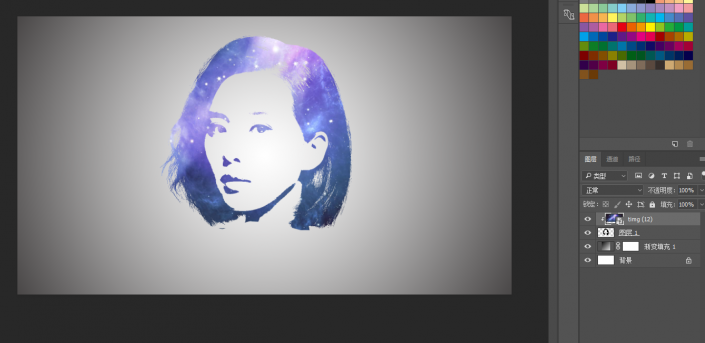
9、效果做出来了,如果喜欢在下边加一些星空文字步骤是一样的。
以上教程由“三先生”发布
欢迎大家分享,转载请注明出处
素材同学们自行下载噢,可以拿来练习,希望你们也可以做出自己喜欢的头像。
